在vscode调试maven javaweb项目需配置插件和参数。1.安装jdk、maven及java extension pack、debugger for java等插件。2.配置launch.json文件,选择launch或attach模式并设置主类或远程端口。3.通过终端运行maven命令启动项目并附加调试参数。4.在run and debug面板选择配置并启动调试,设置断点查看变量。遇到问题可清理缓存或手动编译解决。
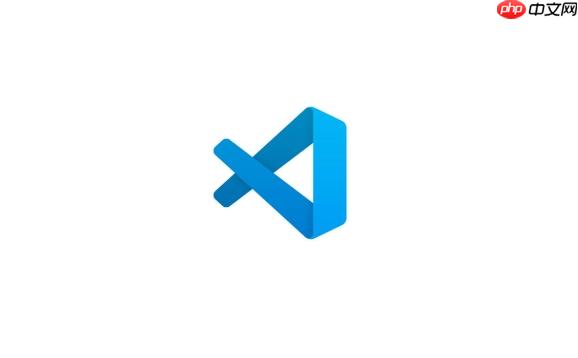
在 VSCode 里调试 Maven 项目,尤其是 JavaWeb 项目,其实并不复杂。只要配置好环境、插件和启动参数,就可以像在 IntelliJ IDEA 中一样方便地调试代码。下面是一些关键步骤和建议,帮你快速上手。
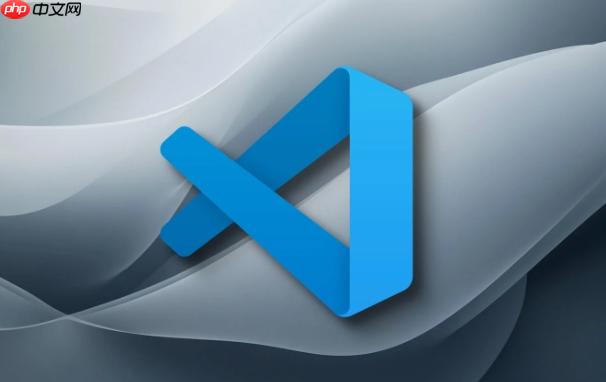
VSCode 虽然是轻量编辑器,但通过插件可以很好地支持 Java 开发。你需要先确保安装了以下内容:
安装完成后,重启 VSCode 并打开你的 Maven 项目文件夹。
立即学习“Java免费学习笔记(深入)”;
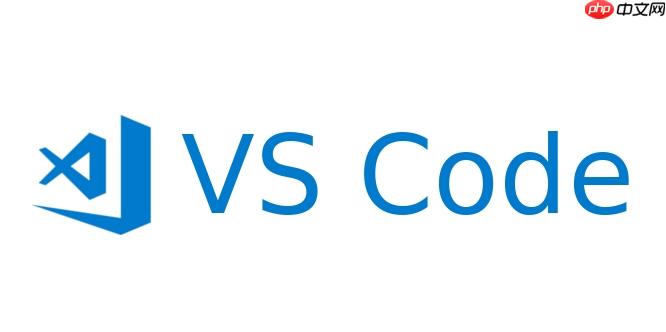
launch.json 实现调试功能调试 JavaWeb 项目的关键是正确配置 launch.json 文件。这个文件定义了调试器如何连接到你的应用。
{
"version": "0.2.0",
"configurations": [
{
"type": "java",
"request": "launch",
"name": "Debug (Launch) - Current File",
"mainClass": "com.example.Main", // 替换为你的主类
"projectName": "your-project-name" // 可选
},
{
"type": "java",
"request": "attach",
"name": "Debug Tomcat in VSCode",
"hostName": "localhost",
"hostPort": 8000
}
]
}如果你使用的是嵌入式 Tomcat(如 Spring Boot),可以直接用第一种方式启动调试;如果是外置 Tomcat,则需要配置远程调试端口(一般在 catalina.sh 或 catalina.bat 中添加 JVM 参数):
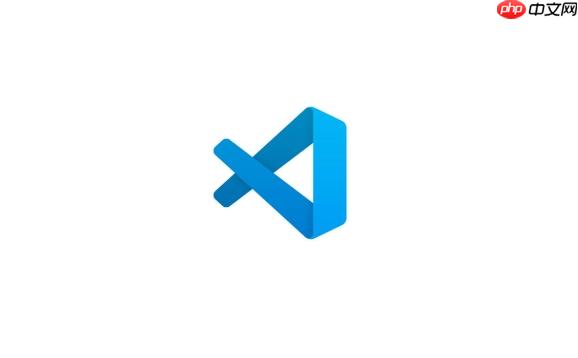
-agentlib:jdwp=transport=dt_socket,server=y,suspend=n,address=*:8000
很多 JavaWeb 项目都支持通过 Maven 直接运行,比如使用 tomcat7-maven-plugin 或者 spring-boot:run。
在 VSCode 的终端中执行如下命令启动项目:
mvn clean install mvn tomcat7:run # 或 spring boot 项目: mvn spring-boot:run
如果项目配置了调试端口,可以在运行命令时加上调试参数:
mvn spring-boot:run -Drun.jvmArguments="-agentlib:jdwp=transport=dt_socket,server=y,suspend=n,address=5005"
这样你就可以通过调试器连接到这个端口进行调试了。
一切准备就绪后,就可以开始调试了:
小技巧:有些时候,热更新不生效或者断点没触发,可以尝试清理缓存重新启动。有时候 IDE 没有自动编译 .java 文件,也可以手动运行 mvn compile 强制编译一次。
基本上就这些操作了。虽然 VSCode 不像专业的 Java IDE 那样开箱即用,但配合好插件和配置,调试 Maven 和 JavaWeb 项目还是挺方便的。关键是要熟悉几个核心配置文件和命令,遇到问题多看看日志输出。
以上就是vscode如何调试maven vscode运行javaweb项目教程的详细内容,更多请关注php中文网其它相关文章!

java怎么学习?java怎么入门?java在哪学?java怎么学才快?不用担心,这里为大家提供了java速学教程(入门到精通),有需要的小伙伴保存下载就能学习啦!

Copyright 2014-2025 https://www.php.cn/ All Rights Reserved | php.cn | 湘ICP备2023035733号